Come impostare un IP statico TCP / IP su Windows 8.1 – Molte volte è successo che ti sei imbattuto nel caricamento lento delle pagine Web. Problemi di Connessione, rallentamenti durante la navigazione.Per risolvere queste anomalie e rendere la connessione più stabile e veloce, possiamo impostare un IP statico al computer. L’ utilizzo della tecnologia DCHP presente in tutti i Router non fa altro che assegnare un indirizzo dinamico. Questo a volte ci porta ad anomalie e perdita di connessione. Specialmente quando sono presenti in Rete altri computer. Impostando un indirizzo statico si facilita l’ individuazione di ogni singolo PC connesso evitando conflitti.
Step 1 – Come impostare un IP statico TCP / IP su Windows 8.1.
Come da immagine rechiamoci sulla Rete. Tasto destro ( Apri Centro connessioni di rete e condivisione ) .
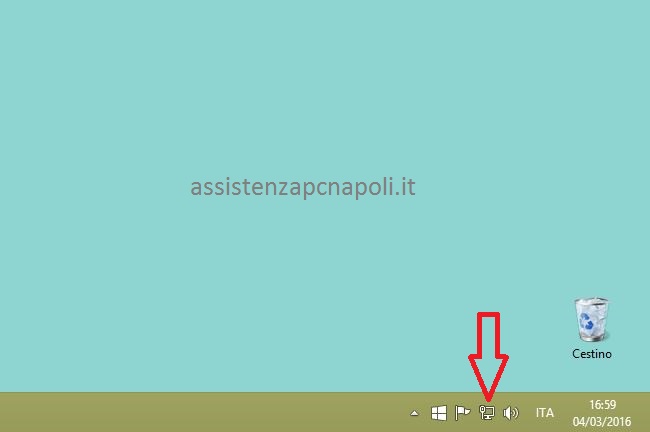
Impostare un IP statico TCP / IP su Windows 8.1.
Step 2 –
Giunti qui clicchiamo su Ethernet.
Adesso su Stato Ethernet ( Proprietà ).
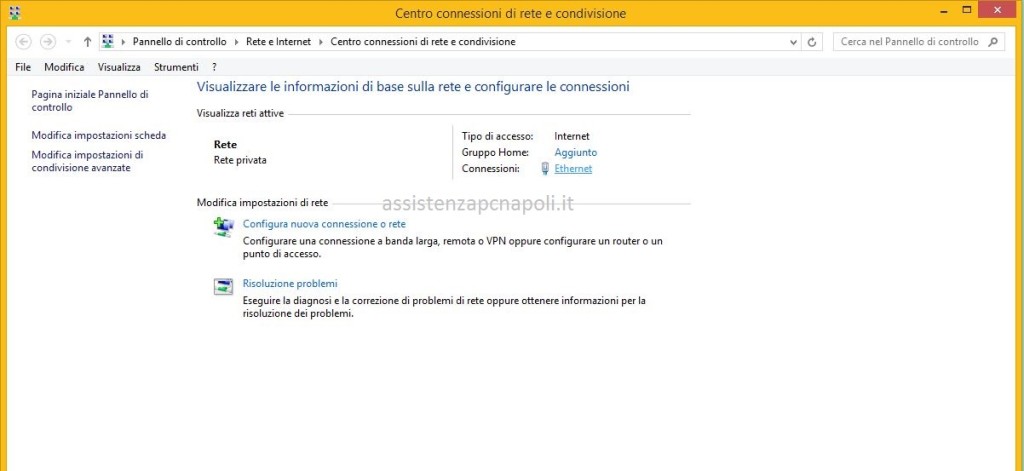
Step 3 –
Alle Proprietà – Ethernet evidenziamo Protocollo Internet 4 ( TCP / IPv4 ), infine Proprietà.
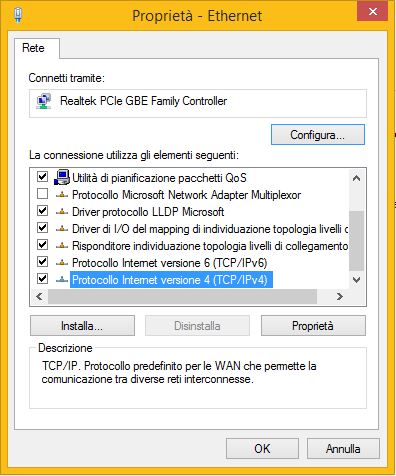
Problema la navigazione Internet è lenta su Windows 8.1.
Step 4 –
Adesso clicca su Utilizza il seguente indirizzo IP come da immagine.
1 – Qui inseriamo indirizzo IP.
2 – Subnet Mask.
3 – Gateway.
Per indirizzo IP puoi assegnare un numero composto da quattro gruppi di cifre come per esempio 192.168.0.1
Per creare altri IP statici per altri computer in Rete, dovrai cambiare l’ ultimo gruppo di cifre in modo sequenziale da 1 a 254.
Nota – ricorda di non impostare un IP uguale su un altro computer.
Per i DNS se desideri quelli di Google ecco una lista.
Server DNS preferito 8.8.8.8
Server DNS alternativo 8.8.4.4
In alternativa utilizza Open DNS.
Server DNS preferito 208.67.222.222
Server alternativo 208.67.220.220
Alla fine della configurazione clicca OK e riavvia il PC.
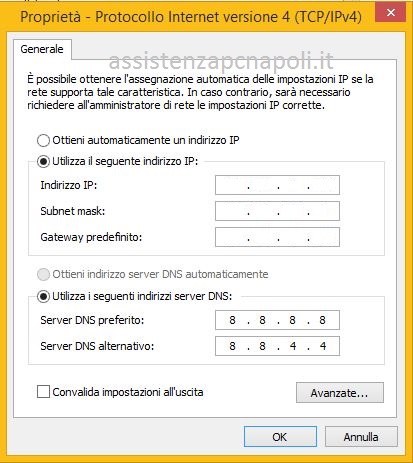
[contact-form-7 id=”292″ title=”Modulo di contatto 1″]
